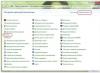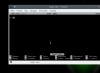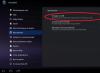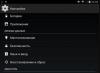Diezgan izplatīta problēma, ar kuru saskaras daudzi Samsung viedtālruņu un planšetdatoru lietotāji, ir tāda, ka pielāgotā atkopšana netiek instalēta pēc Odin mirgošanas!
Pastāv divu veidu šīs problēmas:
- Mirgojot pielāgotu atkopšanu programmā Odin, tiek parādīts ziņojums “…. /neizdevās 1)";
- Pēc veiksmīgas instalēšanas un pāriešanas uz izvēlni Recovery jūs atklājat, ka tā nav pielāgota (CWM, TWRP), bet gan standarta;
Šī raksta mērķis ir atrisināt izplatītākās kļūdas un uzzināt, kā turpmāk no tām izvairīties.
Problēmu risināšana (veiksmīgi 0/neizdevās 1)
Šī problēma var rasties ne tikai ar atkopšanas programmaparatūru, bet arī mainot programmaparatūru uz jaunu vai citu nodalījumu programmaparatūru.
Kāpēc rodas šī kļūda un kā to novērst:
1. Lejupielādētās atkopšanas attēls nav pilnībā lejupielādēts vai ir bojāts — vēlreiz lejupielādējiet pielāgoto atkopšanas failu vai lejupielādējiet no citas vietnes.
2. MD5 summa nesakrīt - ņemiet vērā, ka atkopšanas faila beigās ir MD5 paplašinājums, tas kalpo, lai pārbaudītu, vai fails ir vesels/salauzts, bet ja faila nosaukumā maināt kaut vienu burtu, tad atkopšana tiks uzskatīts par bojātu. Ja esat pārliecināts, ka atkopšana nav bojāta, noņemiet paplašinājumu MD5 faila beigās.  3. COM porta kļūda - pārliecinieties, ka MicroUSB kabelis ir neskarts, bez bojājumiem, spraudņi nav saliekti. Datorā izmantojiet tikai tos USB, kas atrodas tieši uz mātesplates, neizmantojiet USB centrmezglus.
3. COM porta kļūda - pārliecinieties, ka MicroUSB kabelis ir neskarts, bez bojājumiem, spraudņi nav saliekti. Datorā izmantojiet tikai tos USB, kas atrodas tieši uz mātesplates, neizmantojiet USB centrmezglus.
4. Kļūda ar draiveriem - atjaunināt Samsung draiverus, atjaunināt mātesplates USB draiverus.
5. Restartējiet ierīci ar katru jaunu programmaparatūru — ja programmaparatūra bija veiksmīga vai nesekmīga, restartējiet ierīci, pretējā gadījumā nākamā programmaparatūra programmā Odin neizdosies (veiksme 0/neizdevās 1).
6. Pārliecinieties, vai fails, kas tiek mirgots, ir paredzēts jūsu Samsung — ja sākat mirgot kāda cita failu, nevis no sava Samsung viedtālruņa vai planšetdatora, varat iegūt vismaz kļūdu (veiksmīgi 0/neizdevās 1) un ne vairāk kā sabojāt ierīci. .
Pēc pielāgotās atkopšanas instalēšanas tiek ielādēta standarta programma (atkopšanas avārijas)
Jūs esat veiksmīgi instalējis programmu Recovery, taču, atverot šo izvēlni, jūs atklājat, ka ir standarta atkopšana, nevis pielāgota. Šī problēma ir saistīta ar daļēju programmaparatūras un pielāgotās atkopšanas nesaderību vai aizsardzības mehānismu. Bieži vien šo problēmu sauc par "atkopšanas lidojumiem".
Risinājums "Atveseļošanās lido"
1. Kad Odin mirgotājs ir palaists un ir atlasīts atkopšanas fails, noņemiet atzīmi no vienuma AUTO REBOOT:
 2. Pēc tam nospiediet pogu Sākt un gaidiet ziņojumu, ka programmaparatūra ir pabeigta - PASS un/vai aizpildīta skala:
2. Pēc tam nospiediet pogu Sākt un gaidiet ziņojumu, ka programmaparatūra ir pabeigta - PASS un/vai aizpildīta skala:  Samsung viedtālrunis vai planšetdators netiks restartēts, tas ir normāli
Samsung viedtālrunis vai planšetdators netiks restartēts, tas ir normāli
3. Atvienojiet ierīci no datora, ja viedtālrunī vai planšetdatorā ir izņemams akumulators, tad izņemiet to un pēc tam ievietojiet to no jauna, ja tas nav noņemams, tad izlaidiet šo darbību.
4. Turiet nospiestas pogas, lai atvērtu atkopšanu, un neatlaidiet, līdz tajā iekļūstat. Ja Samsung sāk sāknēties standarta darbības stāvoklī, izslēdziet to un vēlreiz pārslēdzieties uz lejupielādes režīmu un vēlreiz atkārtojiet 1.–4.
Problēmas "Atgūšana lido" risināšana, kam ir sakne
Ja jums ir saknes tiesības, kā arī problēma “Atkopšanas avārijas”, rīkojieties šādi:
1. Instalējiet lietotni Root Browser un dodieties uz to
2. Izdzēsiet šo failu pa ceļu /system/etc/ install-recovery.sh
3. Restartējiet savu Samsung ierīci un instalējiet atkopšanu
Tas ir viss! Šajā rakstā mēs apskatījām galvenos iemeslus, kas var rasties, mirgojot atkopšanu Samsung ražotajos Android viedtālruņos un planšetdatoros!
Abonējiet sociālās grupas un neaizmirstiet nospiest patīk! Tālāk būs interesantāk!
Ja ne visi Android sistēmu lietotāji, tad daudzi no tiem, kas instalē pielāgotu (neoriģinālu) programmaparatūru, zina, ka Instalācijas pārtraukta kļūdas parādīšanās programmaparatūras laikā ir diezgan izplatīta parādība. Un tas nekādā gadījumā nav saistīts ar instalētajiem datiem, bet gan ar pašu operētājsistēmas versiju. Lielākā daļa lietotāju sāk šo procesu, nemaz nedomājot par iespējamām sekām. Un tie var būt ļoti skumji (pat ja programmaparatūra nav instalēta, sistēma var vienkārši avarēt, un pēc tam jums būs jāatjauno rūpnīcas iestatījumi, pilnībā zaudējot lietotāja datus un jebkuru citu saistīto informāciju).
Instalēšana Pārtraukta programmaparatūras kļūda: kas tas ir vispārīgā nozīmē?
Sāksim ar paša termina precizēšanu. Ko nozīmē situācija, kad mobilā ierīce, mirgojot atkopšanas laikā, raksta Installation Aborted, kopumā nav grūti saprast.
Pietiek tikai pārtulkot ziņojumu no angļu valodas krievu valodā. Saņemiet paziņojumu, ka instalēšana ir pārtraukta. Bet kāpēc šī avārija notiek? Par to un daudz ko citu lasiet tālāk esošajā rakstā. Turklāt parastā instalācijas atcelšana joprojām ir sliktākais, ko var panākt, veicot šādas darbības. Fakts ir tāds, ka Android sistēmas ir diezgan jutīgas pret jebkādām izmaiņām un var darboties tikai ar izvēlētām ierīcēm, kurām var izmantot tikai noteiktu operētājsistēmas versiju. Salīdzinoši novecojušām operētājsistēmām un ierīcēm praktiski nav atbalsta operētājsistēmas atjaunināšanai. Atjauninājumi attiecas tikai uz iebūvētajiem pakalpojumiem un lietotāju lietojumprogrammām, bet ne vairāk. Operētājsistēmu var jaunināt tikai līdz noteiktam atbalstītajam līmenim.
Instalēšana pārtraukta ar programmaparatūru: ko darīt?
Ir skaidrs, ka, instalējot Android operētājsistēmu atbalstītos oficiālos atjauninājumus, šāda kļūme nenotiek. Vienīgā situācija, kad, instalējot programmaparatūru, sistēma raksta Instalēšana pārtraukta, ir saistīta tikai ar to, ka lietotājs pats instalē programmaparatūru.

Principā šī ir sava veida aizsardzības funkcija, kas līdzīga zilā ekrāna izskatam Windows sistēmās. Tikai Android uzvedas daudz pieticīgāk.
Galvenā problēma nav pat instalēšanas metodē, bet gan tajā, ka šī programmaparatūra var neatbilst ierīcei, kurā tā ir instalēta. Un iesācējiem, atceļot procesu, vienkārši pārstartējiet mobilo ierīci un atjaunojiet sākotnējo sistēmu. Pēc tam varat atkal sākt instalēt jauno programmaparatūru.
bloķēšana
Dažreiz, instalējot programmaparatūru, Instalācija pārtraukta arī signalizē, ka sākotnējais atjaunināšanas fails ir ievietots nepareizā apgabalā, ko ierīce uztver kā noklusējuma rezervi.

Parasti, lai izvairītos no instalēšanas pārtrauktas kļūmes, mirgojot viedtālrunim vai planšetdatoram, fails Update.zip sākotnēji jāievieto iekšējā diska (Android) saknes direktorijā. Tikai pēc tam var veikt papildu darbības.
Operētājsistēmas atjauninājums
Vēl vienu kļūmes iespēju, kad programmaparatūras laikā sistēma raksta Instalēšana pārtraukta, var interpretēt kā neatbilstību starp pašreizējo operētājsistēmas versiju un to, uz kuru lietotājs mēģina pārslēgties.

Tas ir līdzīgs mēģinājumam pāriet no Windows XP uz Windows 10 galddatoros. Pirmkārt, pašai Android OS ir jāinstalē atjauninājums, ko atbalsta gan sistēma, gan ierīce, un tikai pēc tam sāciet mirgot ierīci. .
Viens no elementārākajiem nosacījumiem veiksmīgai procesa pabeigšanai daudzi eksperti sauc arī vietas atbrīvošanu iekšējā diskā. Neskatieties uz to, ka uz tā ir pietiekami daudz vietas. Visvienkāršākā problēma ir tā, ka tajā ir kešatmiņas dati, kas nav dzēsti, ko sistēma uztver kā īstu atkritumu, lai gan tas var par to nesignalizēt.

Tādējādi viena no iespējām, kā novērst instalācijas pārtraukta kļūmi programmaparatūras laikā, būs šāda veida datu sākotnējā dzēšana. Varat izmantot standarta iestatījumus, no kurienes pāriet uz lietojumprogrammu sadaļu ar vienuma "Visas" atlasi un pēc tam katras sarakstā parādītās sīklietotnes kešatmiņas notīrīšanu.
Tas ir daudz labāk (un tas atvieglo darbu), ja lietotāja tālrunī vai planšetdatorā ir instalēta optimizētāja lietotne. Šādas sīklietotnes kopumā uzvedas diezgan pareizi. Tiesa, tīrīšanas problēmas dažkārt rada pamatotas šaubas, jo lietotājs lietojumprogrammas ekrānā redz vienu lietu, taču patiesībā nekas nenotiek. Netici? Jebkurā failu pārvaldniekā meklējiet DCIM un 100ANDRO direktorijus, kas atrodas tieši iekšējā diskdzinī, kurā ir instalēta pati operētājsistēma.
CMW instalēšanas jautājumi
Vēl viens jautājums, kas saistīts ar iespēju novērst kļūdas Instalēšana pārtraukta parādīšanās problēmu programmaparatūras laikā, attiecas uz CMW moduļa instalēšanu, kas ir būtiska šādām darbībām. Tā instalēšana ļaus izvairīties no problēmām, kas saistītas ar ROM disku nesaderību. Bet, lai to izmantotu, vispirms ir jāiegūst tā sauktās saknes tiesības.
Vienkāršākajā versijā varat izmantot programmu Kingo Root, kas sākotnēji ir instalēta personālajā datorā vai klēpjdatorā. Pēc mobilās ierīces pievienošanas tiks ielādēts sakņu draiveris, un pēc tam mobilajā ierīcē tiks instalēta mobilā sīklietotne (datorā apstiprinājums tiks izsniegts tieši programmā). Pēc tam pietiks tikai palaist atbilstošo mobilo sīklietotni, lai veiktu turpmākās darbības.

Tie sastāv no Rom Manager instalēšanas, un atkopšanas režīmā, izmantojot sadaļu Iestatīšana, dodieties uz izvēlni ClockworkMod Recovery, piedāvātajā sarakstā atrodiet savas mobilās ierīces modeli un piekrītiet turpmākajām darbībām.
Rūpnīcas programmaparatūras atjaunošana
Dažreiz šī pieeja nedarbojas, jo dažreiz piedāvātos risinājumus var izmantot tikai oriģinālajā programmaparatūrā. Iestatījumu atiestatīšana tālrunī vai planšetdatorā īsti neko nedos.
Tāpēc ir ieteicams nekavējoties instalēt programmu, kas vislabāk atbilst jūsu ierīcei (Xperia Companion, Samsung Kies utt.), un atjaunot rūpnīcas programmaparatūru, izmantojot internetu, izmantojot to. Un tikai pēc tam, ja nepieciešams, varat sākt instalēt jaunu programmaparatūru.
Kopējā vietā
Šis ir risinājums programmaparatūras laikā radušās kļūdas Instalēšana pārtraukta. Ko darīt, manuprāt, jau ir skaidrs. Kopumā ir vērts teikt, ka mobilās ierīces mirgošana, izmantojot neatbalstītas programmaparatūras versijas, vispār nav ieteicama. Galu galā jūs varat, kā saka, vienkārši sabojāt ierīci. Programmaparatūru var instalēt tikai tad, ja tā patiešām ir ņemta no oficiāla avota un ir pilnībā saderīga ar ierīces modeli, kuru paredzēts atjaunināt. Pretējā gadījumā pat nemēģiniet veikt šādas darbības.
Programmaparatūras atjaunināšana vai instalēšana var novērst daudzas problēmas, kas saistītas ar Android ierīces darbību. Ilgstoši lietojot, mobilo sīkrīku sistēmas atmiņa tiek aizsērēta ar atlikušajiem failiem () (iepriekš lejupielādēto programmu “pārraidi”), ļaunprātīgu kodu () un citiem nevajadzīgiem datiem. Tas viss noved pie procesora un RAM veiktspējas un ātruma samazināšanās. Tā rezultātā viedtālrunis (planšetdators) bieži sasalst un atsāknējas pats no sevis. Un, ja rūpnīcas atiestatīšana () nesniedza pozitīvu rezultātu, lietotājs var atjaunināt programmatūru tikai pats. Apsveriet, kā atjaunināt tālruni, kurā darbojas operētājsistēma Android.
Programmaparatūras veidi un to instalēšanas veidi
Android programmaparatūra mājās daudzējādā ziņā atšķiras no pārējās programmatūras instalēšanas. Šis process ir laikietilpīgāks un saistīts ar daudziem riskiem. Ja izvēlaties nepareizu programmatūras versiju vai pārkāpjat atjaunināšanas procesu, pastāv iespēja, ka tālrunis vai planšetdators kļūs par nederīgu "". Tomēr, uzzinājuši, cik maksā mirgošana no profesionāļiem, daudzi joprojām nolemj patstāvīgi mainīt programmatūras versiju.
Mirgojošai Android ierīcei nav vienas instrukcijas, kas atbilstu visiem mobilo ierīču modeļiem. Tas viss ir atkarīgs no ierīces ražotāja un to, kādu programmatūru plānots instalēt.
Visa Android programmaparatūra ir sadalīta divos veidos:
- Oficiālā. Tos piegādā tieši viedtālruņu ražotāji, un tie parasti ir piemēroti tikai noteiktam zīmolam. Šādas programmas tiek uzskatītas par visuzticamākajām, tāpēc tās ir jāizmanto, kad vien iespējams.
- Neoficiāls (pielāgots). Izstrādājuši Android ierīču lietotāji un mazie uzņēmumi. Tie tiek lietoti, kad Android tiek atkārtoti instalēts Ķīnas ierīcēs (piemēram, Lenovo, Meizu, Xiaomi utt.).
Lietojot pielāgotu programmatūru, pastāv iespēja instalēt nekvalitatīvu atjauninājumu, kā rezultātā sīkrīks sāks vēl vairāk palēnināties. Tāpēc izpildāmais fails ir jālejupielādē tikai pēc detalizētas tā apraksta izlasīšanas un lietotāju atsauksmju izlasīšanas.
Ir vairāki veidi, kā mainīt programmaparatūru operētājsistēmā Android:
Gatavošanās pašzibšņai
Pirms programmatūras atkārtotas instalēšanas Android ierīcē ir jāveic vairāki sagatavošanas pasākumi:
- lejupielādējiet datorā programmatūras atjaunināšanas programmu (Odin, Kies vai SP Flash Tool un atrodiet augstas kvalitātes usb kabeli (ja atkārtota instalēšana tiek veikta, izmantojot datoru);
- (ja plānojat pārinstalēt Android uz neoficiālu versiju);
- uzlādējiet sīkrīka akumulatoru par 100%;
Instalētās programmatūras funkcionalitāte lielā mērā ir atkarīga no tās versijas un montāžas. Lai jaunā programmaparatūra pēc kāda laika nesāktu konfliktēt ar aparatūru, jums ir jānoskaidro mobilās ierīces sērijas numurs:

Mēs apsvērsim detalizētāku procedūru Android atjaunināšanai tālrunī, izmantojot Samsung un Lenovo piemēru, lai gan šī instrukcija ir piemērota arī daudziem citiem zīmoliem.
Viedtālruņa programmaparatūra no Samsung
Programmatūras atjauninājumi Samsung ierīcēs tiek veikti, izmantojot programmu Kies. Šī utilīta ļauj ne tikai atsvaidzināt planšetdatoru vai tālruni, bet arī dublēt veco sistēmu, sinhronizēt personas datus ar datoru un daudz ko citu.
Pirms programmaparatūras jaunināšanas uz jaunāko programmatūru, jums ir pareizi jākonfigurē Kies. Tas tiek darīts šādi:
 Pēc Kies iestatīšanas izveidojiet viedtālrunī pieejamās programmatūras dublējumu. Tas atjaunos sistēmas darba spēju neveiksmīgas programmaparatūras gadījumā. Lai dublētu Android, izmantojot datoru, lietojumprogrammas sākotnējā logā atlasiet "Dublēt", atzīmējiet vienumus, kurus vēlaties saglabāt, un sāciet procedūru, noklikšķinot uz atbilstošās pogas.
Pēc Kies iestatīšanas izveidojiet viedtālrunī pieejamās programmatūras dublējumu. Tas atjaunos sistēmas darba spēju neveiksmīgas programmaparatūras gadījumā. Lai dublētu Android, izmantojot datoru, lietojumprogrammas sākotnējā logā atlasiet "Dublēt", atzīmējiet vienumus, kurus vēlaties saglabāt, un sāciet procedūru, noklikšķinot uz atbilstošās pogas. 
Pēc dublējuma izveides varat atkārtoti pārtīt tālruni vai planšetdatoru, izmantojot datoru. Lai to izdarītu, programmā Kies atveriet sadaļu "Rīki" un aktivizējiet attēlā atzīmēto vienumu, tādējādi uzsākot atjaunināšanas procesu. 
Kamēr ierīce tiek mirgota, nekādā gadījumā neatvienojiet to no datora un neveiciet citas darbības, kas var izraisīt atvienošanu.
Pēc Android tālruņa mirgošanas, izmantojot datoru, pārbaudiet visu tā funkciju veiktspēju. Ja nekas neizdodas, programmatūras atjaunināšana bija veiksmīga.
Programmaparatūras nomaiņa Lenovo planšetdatorā, izmantojot datoru
Pirms Lenovo planšetdatora mirgošanas jums jāsaprot, ka nav īpaši šim zīmolam izstrādātas programmatūras. Tāpēc ir jāapmierinās ar vispārēju attīstību. Viena no šādām lietojumprogrammām ir SP Flash rīks. Apsveriet, kā atjaunināt Lenovo programmatūru, izmantojot šo utilītu:

Kad izdevās atjaunināt programmaparatūru, pārbaudiet visu planšetdatora funkciju veiktspēju.
Šis ieraksts (rokasgrāmata vai mini FAQ) ir paredzēts cilvēkiem, kuriem ir grūtības ar savas elektroniskās ierīces programmatūras mirgošanu vai atjaunināšanu. Šeit tiks izceltas visas tipiskās kļūdas, kas neļauj mirgot tālrunim.
Godīgi sakot, visu laiku, ko esmu strādājis par inženieri, esmu redzējis diezgan daudz šādu problēmu. Es nevaru atcerēties visu uzreiz, bet es jums parādīšu lielāko daļu no šiem blokiem, kas neļauj mirgot ierīci. Tādējādi šī rokasgrāmata tiks papildināta un laika gaitā pieaugs.
Varat arī komentāros rakstīt savas problēmas ar programmaparatūru - tas ir tikai apsveicami. Pirms turpināt programmaparatūras, programmatūras atjaunināšanas, sakņu vai citu darbību veikšanu, kas var izraisīt ierīces bojāeju, ievērojiet šādus noteikumus.
1. Uzmanība un "taisnas rokas"
Gandrīz katru dienu man nākas labot citu cilvēku sastrēgumus, kas noveda pie ierīces nedarbošanās, lietotāja vainas dēļ - viņš vienkārši gribēja atjaunināt sava telefona programmaparatūru, bet viņš to nekad nedarīja un šajā procesā nospieda jebkuru pogu, vai neuzmanīgi izlasiet instrukcijas, izmantojot programmaparatūru, vai arī izvēlējāties nepareizu programmatūras versiju - pārvērta savu iecienītāko sīkrīku par "ķieģeli" - nederīgu plastmasas, stikla un metāla gabalu.
Mācieties no citu kļūdām. Tas nozīmē, ka pirms pogas SĀKT vai LEJUPIELĀDĒS nospiešanas (ir arī citas) atrodiet piemērotu shēmu programmatūras atjaunināšanai, programmaparatūrai, sakņošanai, jebkuras citas programmatūras instalēšanai. Dariet visu stingri saskaņā ar rokasgrāmatu un nemainiet zibatmiņas draivera iestatījumus, ja nezināt, pie kā tas var novest. Vienkārši esiet uzmanīgi.
2. Slikts akumulators
Bojāta vai izlādēta akumulatora dēļ ierīce var pilnībā nemirgot vai pat nesākt pašu procesu. Arī šādi gadījumi nav retums. Fly IQ4404 Spark ar savu neveiklo akumulatoru uzreiz nāk prātā. Es pilnībā uzlādēju šo akumulatoru un ievietoju ierīci programmaparatūrā un pēc dažiem mirkļiem (dažādos veidos), ielādējot failus, rodas kļūda un process apstājas. Un tagad mums ir "ķieģelis". Bet šī muša nebaidās no šādiem likteņa zigzagiem, pietiek ar programmaparatūras restartēšanu.
Sāku no jauna (akumulators ir pilnībā uzlādēts, pēc telefona indikatora) un pēc minūtes atkal kļūda. Nu, es domāju, ka "zibatmiņas disks" ir miris, un es jau sāku satraukties, bet es nepadodos. Uzliku trešo reizi, lai mirgo, bet bez šī akumulatora un pieslēdzu barošanas bloku. Ierīce bija mirgota. Jūs varat man iebilst un teikt, ka tas ir kaut kāds negadījums, bet tas ir fakts.
Man bija vairāk nekā viens vai pat desmit no tiem. Bet godīgi teikšu, ka šis ir īpašs gadījums un 99 procentos ierīču mirgo normāli, ja akumulators ir uzlādēts. Ir tehnika, kuru var zibināt vispār bez akumulatora. Bet labāk neriskēt - neesiet pārāk slinks, lai uzlādētu akumulatoru.
3. Problēmas ar programmatūru
Gadās, ka ierīce nevēlas mirgot datorā vai klēpjdatorā instalētās programmatūras dēļ. Šeit viss ir individuāls, bet tam pašam ir vieta, kur būt.
Piemēram, ir tālruņu modeļi, kas ir “šūti” tikai uz WINDOWS XP PROFESSIONAL SP3, bet uz septiņiem vairs netiek atklāti vai stulbi nav instalēts zibatmiņas draiveris, radot kļūdu. Tāpat, ja operētājsistēmā nebija instalēti nepieciešamie komponenti, draiveri tika instalēti normāli, bet viedtālrunis sistēmā vairs netika atklāts.
Tādas muļķības man bija dēļ saīsinātā Windows - WINDOWS XP HOME EDITION. Man viss bija jāinstalē manuāli, un tas joprojām ir tik hemorāģisks. Šeit ir vēl daži iemesli, kas novedīs pie kļūdām - bojāti programmaparatūras un mirgotāju arhīvi, nesaderīgas programmatūras versijas ar aparatūru - gadās, ka noteiktam tālruņa modelim tiek izlaistas vairākas dažādas mātesplates versijas, kurās procesors un atmiņas mikroshēmas no dažādām. ražotāji ir instalēti, tāpēc notiek vairākas programmaparatūras, nepareizi instalēti draiveri, administratora tiesību trūkums sistēmā.
Ja programmaparatūra nav pareiza, sāknēšana (sāknēšanas zona) var izlidot un ierīce vispār pārstās izrādīt dzīvības pazīmes - 90 procentos gadījumu jums būs jāsazinās ar servisa centru, kur ir īpašs programmētājs. Tāpēc esiet ļoti uzmanīgi, vēlreiz pārbaudiet visu vairākas reizes.
4. Aparatūras problēmas
Ja jūsu ierīce sasalst, izslēdzas, neieslēdzas vai tās akumulators darbības laikā ātri izlādējas, tas nav fakts, ka šīs problēmas pazudīs, atjauninot programmatūru vai atiestatot iestatījumus. Šeit, visticamāk, viss ir daudz skumjāk, proti, tas ir saistīts ar sīkrīka aparatūru.
Šeit ir daži tipiski bloķējumi, kuru dēļ tālrunis var netikt mirgots - sistēmas savienotājs ir bojāts vai netīrs, programmaparatūras kabelis ir bojāts vai tas nav gluži oriģināls, datora USB vai COM savienotāji ir bojāti, šķidrums ierīcē, problēmas ar strāvas ķēdi utt. Tam var būt ļoti dažādi iemesli. Šādā gadījumā sazinieties ar servisa centru, lai veiktu diagnostiku.
Pirms mirgošanas pārliecinieties:
1.
Uzlādējiet akumulatoru pilnībā.
2.
Vizuāli pārbaudiet, vai nav mehānisku bojājumu, datora un tālruņa savienotāju piesārņojuma. Ja ir, tas ir jālabo.
3.
Pārliecinieties, vai programmaparatūras kabelis ir oriģināls un labā stāvoklī.
4.
Pārbaudiet vīrusus un visas lejupielādētās programmaparatūras, mirgotāju, draiveru utt. integritāti.
5.
Tāpat pārliecinieties, vai esat pareizi instalējis draiverus, mirgotāju un citus nepieciešamos programmatūras komponentus.
6.
Atjauninot programmatūru, stingri ievērojiet norādījumus.
Ja ievērosit šos vienkāršos noteikumus, programmatūras atjaunināšanas procesā jums būs daudz mazāk problēmu. Ierakstiet komentāros savus jambus ar programmaparatūru. Labosim tos kopā. Veiksmi.
Kopīgot: